E-mail的设置和使用
第七节 E-mail的收发(126)

5. 设置登陆信息: 输入你的帐号及密码→“下一步” →“完成” 6.设置 发信认证: 选择“邮件→添加的帐号→属性→服务器→我的 服务器要求身份验证→关闭”
二、收发电子邮件
1.接收与阅读电子邮件 ① 选择“工具”→“发送和接收”→“接收 全部邮件”或在工具栏上选择“发送和接收” ②在“文件夹”窗. 设置姓名和邮件地址:输入“显示姓名”→“电 子邮 件地址” 4.设置服务器信息:输入POP3、SMTP服务器地址
免费E-mail网站 POP3服务器 SMTP服务器
操作提示
一、帐号设置注意事项: 1.显示姓名—你的真名 2.邮箱地址—你的126邮箱地址 3.收发邮件服务器地址—126邮箱服务器地址 POP3服务器: (统一用小写字母) SMTP服务器: (统一用小写字母) 4.别忘了进行发信认证设置: 选择“属性→服务器→我的服务器要求身份验证” 二、邮件收发失败时必须重新检查账号设置: 工具→帐号→邮件→属性→检查“常规”和“服 务 器”两选项设置是否有错。 三、老师的邮箱: teacherliyun9@ 四、忘记自己邮箱地址的同学可用下面的邮箱来学习 邮箱地址:student813@
准备进行广播教学 请勿重启计算机
第四章 网上快递E—mail
第二节 使用Outlook Express收发 E—mail
一、E-mail帐号的设置
1.启动Outlook Express: 开始→程序→Outlook Express或双击桌面上的 Outlook Express图标 2. 添加邮件帐户:工具→帐号→添加→邮件
2.发送电子邮件 “工具栏”→“新邮件”→书写邮件→“发 送 ” 3.邮件回复与转发 选择需要回复的邮件→单击“回复(或转发)作者” →输入回复内容→“发送” : ?
免费电子邮箱(E-mail)的申请及使用教案

免费电子邮箱(E-mail)的申请及使用教案
《免费电子邮箱的申请及使用》学生学习任务
问题:
小明的爸爸是一名外科医生,他接到一外援任务,需要在非洲肯尼亚工作三年,请问这三年小明怎么和他爸爸保持联系呢?
任务一:
每个学生在雅虎网站()上给自己申请一个免费电子邮箱。
任务二:
任务三:
同学互发一封问候邮件。
提高篇:
1、如果你是一个班长怎样同时给全班同学发一通知呢
主题:返校。
内容:
同学们好!
接老师通知,要求全体学生八月十日上午九
时返校,请准时到达。
王新
[提示:]
只需在收件人或抄送栏中输入各人的E-mail地址,中间用逗号隔开。
2、给*****************发一问候邮件,并附上e:\照片\tree.gif图片。
[提示:]
单击附件附加文件浏览添加文件完成
3、了解抄送、暗送的区别并学会使用
申请免费电子邮箱操作步骤:
↓
建议: 1.缺少授课对象2.结合等级考试内容,介绍outlook 用来收发电子邮件的使用。
3.提高篇的内容有一定难度,有讲解的必要。
4.学案中对于前一两个任务描述如用将实效图学生感觉会更直观,完成会更快。
英语电子邮件的注意事项

关于电子邮件的几个注意事项一.邮件收发的时间邮件收发当然越及时越好,但是如果会影响其他的工作内容及效率,建议每隔2-3个小时收发一次邮件。
通常情况下半天或一天内回复对方都是可以的。
如果是紧急事宜或者还需确认答复内容,无法当天回复,也要先回函确认收到来信,告知正在处理。
二. 邮箱设置1. 姓名:邮箱地址前显示的名称,考虑到汉字可能在对方系统中无法显示,最好用英文;2.已读回执:可以设置成每封信都需要已读回执,这样及时对方没有手动回复时,也能确认对方已经收到,缺点是信函多时,收到的回执也多,所以可以设置成单独选择需要回执的邮件;3.签名:一般公司会有统一的签名设置,如果没有的统一的话,你可以自己设置一个自动签名。
含的信息包括姓名,职位,部门,公司名称,联系方式,漂亮一点的话还可以加上公司logo,如果多为机密信函,可以加上需要对方保密的内容,例如:This e-mail may contain privileged and confidential information. Any dissemination, copying, or disclosure of this communication by anyone other than the intended recipient is strictly prohibited. If you have received it by mistake, please delete it from your system and notify us immediately by replying to this message.4.自动回复:有人会在邮箱中设置确收的自动回复,这样效率会提高,但是缺陷是对对方而言无法确认到已经有人阅读信函,或在处理这件事,所以亲自回复更为重要。
从这点看,自动确收是否必要就自己斟酌了。
但是如果是休假,是一定要设置自动回复的(如果有人替班,可以设置自动转发,但是自动转发你的收件箱里就不会存来信了,慎重!),需要包含的内容有休假的时间、回归工作的时间,紧急事宜的处理方式等:例如Thank you for your message. I am currently out of the office, with [limited]/ [no] access to e-mail.I will be returning on [day, date].If you need assistance before then, you may reach me at [phone number].For urgent issues, please contact [name] at [e-mail address] or [telephone number].三. 写信1.收信人:写信前先想一想这封信要发给谁,客户?同事?一个人还是几个人?是否需要抄送或密送谁?通常,我会写完正文之后,最后填收信人栏,以免误操作提前发出……如果是同时发送几个人,要根据职务大小排序;如果收信人之间不认识,可以设置“密送”,以保护收信人隐私。
E-mail使用规则及发送注意事项

E-mail使用规则及发送注意事项
1、发邮件前要考量一下邮件的意义和份量;
2、发送邮件时,请选择正确的邮件用语及礼节;
3、不可发抱怨性邮件、“聊天”邮件、“愤情”邮件;
4、邮件TO 给直接负责人(谁是PIC一定要清晰),CC 给你认为收到你的邮件对你有帮助(自己及对方的主管)或者你认为应该要让他知道此事的人员;
5、如果是紧急事情,请先打电话与PIC沟通,如其PIC电话关机联系不到时,应联系PIC的主管或自己的主管知悉及协助(邮件只是书面证明或留证,不以此作为急件的通知, 应先电话再补写邮件),补写邮件时需在邮件开始时说明:Dear XXX,如我们电话或当面所讲,…..请及时帮忙协助处理。
6、写邮件时,一定要有主旨,且主旨应醒目、简单、明了;
7、邮件内容要有条理性、数据化,不堆砌文字;
8、杜绝错别字、语法要通顺、以及注意细节;
9、邮件发出前要全面确认,事件要一次性描述完毕,避免重复修改或更新;
10、密送的邮件不可转发;。
e-mail的用法
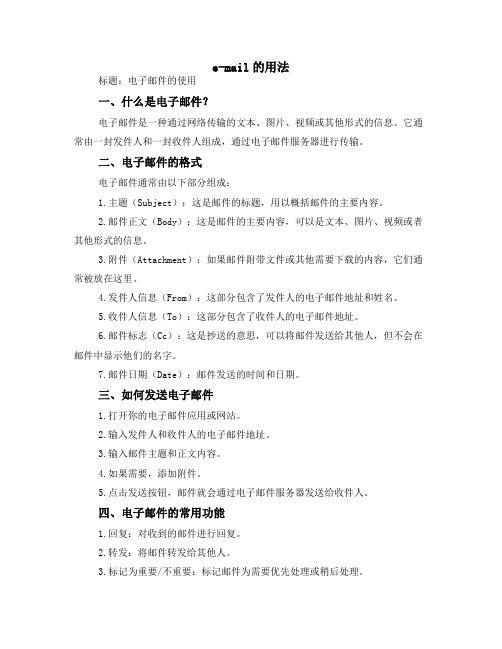
e-mail的用法标题:电子邮件的使用一、什么是电子邮件?电子邮件是一种通过网络传输的文本、图片、视频或其他形式的信息。
它通常由一封发件人和一封收件人组成,通过电子邮件服务器进行传输。
二、电子邮件的格式电子邮件通常由以下部分组成:1.主题(Subject):这是邮件的标题,用以概括邮件的主要内容。
2.邮件正文(Body):这是邮件的主要内容,可以是文本、图片、视频或者其他形式的信息。
3.附件(Attachment):如果邮件附带文件或其他需要下载的内容,它们通常被放在这里。
4.发件人信息(From):这部分包含了发件人的电子邮件地址和姓名。
5.收件人信息(To):这部分包含了收件人的电子邮件地址。
6.邮件标志(Cc):这是抄送的意思,可以将邮件发送给其他人,但不会在邮件中显示他们的名字。
7.邮件日期(Date):邮件发送的时间和日期。
三、如何发送电子邮件1.打开你的电子邮件应用或网站。
2.输入发件人和收件人的电子邮件地址。
3.输入邮件主题和正文内容。
4.如果需要,添加附件。
5.点击发送按钮,邮件就会通过电子邮件服务器发送给收件人。
四、电子邮件的常用功能1.回复:对收到的邮件进行回复。
2.转发:将邮件转发给其他人。
3.标记为重要/不重要:标记邮件为需要优先处理或稍后处理。
4.移动/删除:将邮件移动到其他文件夹或删除。
5.编辑:对邮件正文的编辑。
6.搜索:通过关键词搜索邮件。
7.保存:将重要的邮件保存到你的收件箱或其他文件夹中。
五、如何接收和阅读电子邮件1.登录你的电子邮件账户。
2.在你的收件箱中查看新收到的邮件。
3.阅读邮件的正文,如果有附件,你可以下载并打开它们。
4.对重要的邮件进行回复或标记为重要。
5.可以设置自动回复,以确保你的收件人知道你已经收到了他们的邮件。
6.可以设置自动删除过期邮件,以保持你的收件箱整洁。
六、电子邮件的安全性在使用电子邮件时,确保你的个人信息和密码安全非常重要。
以下是一些建议来保护你的电子邮件账户:1.使用安全的密码策略,避免使用容易被猜到的信息作为密码。

七、 E-mail系统的发展趋势 系统的发展趋势
1.Internet/Intranet一体化 一体化 2.支持多媒体邮件 支持多媒体邮件 3.智能化 3.智能化
(2) 选用好的邮件客户软件 •能远程管理邮箱 能远程管理邮箱 •能挂接 能挂接PGP的加密签名 的加密签名 能挂接 •能挂接防邮件炸弹、邮件病毒的工具软件 能挂接防邮件炸弹、 能挂接防邮件炸弹 •有开机口令 有开机口令
(3)
管理好E mail信箱 管理好E-mail信箱
•尽量不要用正式注册的E-mail帐号来收发邮件 尽量不要用正式注册的E mail帐号来收发邮件 尽量不要用正式注册的 •多申请几个不同地址的E-mail信箱,分别用于 多申请几个不同地址的E mail信箱, 多申请几个不同地址的 信箱 不同的用途 •公共信箱私有化 公共信箱私有化
E-mail的编码和解码 的编码和解码
编码是将二进制文件转换为文本文件格式, 编码是将二进制文件转换为文本文件格式, 解码则刚好与其相反. 解码则刚好与其相反
的传送过程中, 在E-mail的传送过程中,涉及两种编码标准: 的传送过程中 涉及两种编码标准: 1. UU编码 编码 2. MIME标准 标准
信息的格式: E-mail信息的格式 信息的格式 头部(header) 头部( ) 包括有关发送方、接收方、日期、主题、 包括有关发送方、接收方、日期、主题、 应当收到副本的人的列表以及其它信息项 正文( 正文(body) ) 包括信息的文本
一个电子邮件实例
二、 E-maiL的协议 的协议
邮件服务器按照为用户提供E-mail发送和接收的服 发送和接收的服 邮件服务器按照为用户提供 务的不同, 务的不同,可以分为发送邮件服务器和接收邮件服 务器。 务器。 发送邮件服务器: 发送邮件服务器: SMTP协议(Sampel Mail Transfer Protocol) 协议( 协议 )
e-mail的使用

客户机
客户机
发信日期 邮件标题
邮件具体内容
SMTP
INTERNET
POP3
计算机文化基础
3
电子邮件
电子邮件服务器
SMTP服务器
信箱 信箱 信箱
POP3 服务器 IMAP
地址解析
计算机文化基础
电子邮件 服务器
计算机文化基础
9
电子邮件
WWW邮件收发界面
计算机文化基础
10
电子邮件
WWW邮件撰写界面
计算机文化基础
11
电子邮件
电子邮件系统的设置
设置你的姓名,如 李明 设置你的E-Mail地址, 如 Liming @ 设置你的邮件服务器 POP3服务器,如 SMTP服务器,如 设置你的登录账号 设置你的密码
计算机文化基础 12
电子邮件
邮件的组成
信头 发送者 接收者 标题 邮戳 信体 正文部分 署名 附件
计算机文化基础 7
电子邮件
免费电子信箱的申请
SMTP发信,POP3收信 SMTP发信,POP3收信
www. WWW收发信
用户名@电子邮件服务器 信箱 邮局
At:在什么之上
计算机文化基础 2
电子邮件
电ng@mails.
liming 电子服务器
信箱
消息 发件人地址
电子邮件
电子邮件
电子邮件(Electronic Mail)系统功能:
邮件制作与编辑 信件发送 收信通知 信件阅读与检索 信件回复与转发 信件管理 计算机文化基础 1
电子邮件
认识电子邮件地址
E-Mail(电子邮件)

4.2.2 任务二 认识POP3
POP的全称是Post Office Protocol,即邮局协 议,用于电子邮件的接收,它使用TCP的110端口,现 在常用的是第三版,所以简称为POP3。
4.2.3 任务三 认识IMAP
IMAP是消息访问协议,是Internet Message Access Protocol的缩写,IMAP是一 种电子邮件消息排队服务,它对POP3的存储转 发限制提供了重要的改进。
/ / / / / / / / / / / / / / / / / //// / / / / / // / / / / / / / / //bbs/ / / /manage/#m=0&t=0 / / /adminbeat/index.asp /bbs/forum.php /bbs/forum.php
第4章 E-Mail(电子邮件)
本章的主要任务是电子邮件的基础理论, 掌握E-mail的基本服务及特点。 本章学习目标: 电子邮件基础知识 E-mail的协议 电子邮件客户端软件 邮件服务器 电子邮件系统的安全与发展
4.1 电子邮件基础知识
4.1.1 任务一 初识E-Mail的作用
1.什么是电子邮件 电子邮件的英文名称为Electronic Mail,简记为 E-mail,它是Internet上使用最频繁、应用范围最广 的一种服务。电子邮件允许用户在Internet上的各主 机间发送消息,这些消息可多(包含大量数据)可少 (只有几行文本数据),也允许用户接收Internet上 其它用户发来的消息(或称邮件),即利用E-mail可 以实现邮件的接收和发送。
/ / / / / / / / / / / / / / / / / //// / / / / / // / / / / / / / / //bbs/ / / /manage/#m=0&t=0 / / /adminbeat/index.asp /bbs/forum.php /bbs/forum.php
电子邮件(E-mail)的使用

o
人生得意须尽欢,莫使金樽空对月。0 3:55:05 03:55:0 503:55 10/22/2 020 3:55:05 AM
o
安全象只弓,不拉它就松,要想保安 全,常 把弓弦 绷。20. 10.2203 :55:050 3:55Oct-2022-Oct-20
o
加强交通建设管理,确保工程建设质 量。03: 55:0503 :55:050 3:55Thursday, October 22, 2020
o
严格把控质量关,让生产更加有保障 。2020 年10月 上午3时 55分20 .10.220 3:55October 22, 2020
o
作业标准记得牢,驾轻就熟除烦恼。2 020年1 0月22 日星期 四3时55 分5秒0 3:55:05 22 October 2020
o
好的事情马上就会到来,一切都是最 好的安 排。上 午3时55 分5秒 上午3时 55分03 :55:052 0.10.22
o
一马当先,全员举绩,梅开二度,业 绩保底 。20.10. 2220.1 0.2203: 5503:55 :0503:5 5:05Oct-20
o
牢记安全之责,善谋安全之策,力务 安全之 实。202 0年10 月22日 星期四3 时55分 5秒Thursday, October 22, 2020
o
相信相信得力量。20.10.222020年10月 22日星 期四3 时55分5 秒20.1 0.22
通常我们在某个网站注册了自己的电子邮箱后,要收发电子邮 件,须登入该网站,进入电邮网页,输入帐户名和密码,然后进 行电子邮件的收、发、写操作,但是使用outlook之后,这些步骤 便可以一下全都跳过。
o
树立质量法制观念、提高全员质量意 识。20. 10.2220 .10.22T hursda y, October 22, 2020
电子邮件的使用

电子邮件的使用一、电子邮件(E-mail)的简介电子邮件(electronic mail,简称E-mail,标志:@,也被大家昵称为“伊妹儿”)又称电子信箱、电子邮政,它是—种用电子手段提供信息交换的通信方式。
是Internet应用最广的服务:通过网络的电子邮件系统,用户可以用非常低廉的价格以非常快速的方式(几秒钟之内可以发送到世界上任何你指定的目的地),与世界上任何一个角落的网络用户联系,这些电子邮件可以是文字、图象、声音等各种方式。
同时,用户可以得到大量免费的新闻、专题邮件,并实现轻松的信息搜索。
二、免费邮箱的申请1、启动IE浏览器,在地址栏中输入163邮箱的网址:如图/进入主页,如图:2、找到注册框点击注册网易的免费邮箱,进入注册页面,如图:3、填写注册信息,带*号的都要填写,(其中在填写用户名时可参照自己的姓名、生日、电话号码等所熟悉信息,用户名一定要简洁,便于记忆。
密码也要自己熟知,避免忘记。
)填写完成后点击下方的“注册帐号”,显示如图4、进入邮箱主页,如图5、申请其它邮箱步骤相同,如126,QQ等。
三、电子邮件的收发,附件的添加1、如果要给其他人发送电子邮件,点击“写信”,如图2、进入到写信的页面,如图:3、然后把对方的邮箱号输入到“收件人”的栏目里,填写“主题”,在空白栏目里填写信件文字内容,如果要发送图片,压缩包等内容,可点击[添加附件]按钮,如图:在弹出对话框中选择想要发送的文件,如图:点击打开,添加完附件,最后点击“发送”。
4、如果想查看收件内容,在邮箱页面的左上角有“收信”按钮。
如图点击进入。
5、选择你想查看的邮件,点击就可以查看了。
如图6、查看完邮件,如果为了下次写信方便,可以把发件人邮箱地址收藏起来,点击发件人旁边的[添加到通讯录]按钮。
如图7、对与一些重要的附件也可以下载到本地硬盘上进行存储。
如图:点击[下载附件]按钮,如图:弹出“文件下载”对话框,如图:。
oppo手机收发邮件

传输设定完,返回进行发送服务器的设定:
发送服务器:(新浪免费邮箱: 搜狐邮箱: 其他邮箱的服务器设置以所使用的服务器为准)
发送端口号:不变,为默认值25
显示名称:随意填
电子邮件地址:输入你需要登录的电子邮件地址,如 aa@
接收端口号: 不变,为默认值110.
用户名称:邮箱前段,如前面例则为aa.
密Hale Waihona Puke :输入进入邮箱的正确密码. 其他设置不变
保存并退出
传输设定、发送服务器、接收服务器各项设置完成后,然后启用模式一即可使用。
提示:使用电子邮件功能,手机必须开通GPRS服务,否则发送失败。注意,由于从2006年11月16日起,网易免费邮件系统的POP3及SMTP服务暂停开通,所以2006年11月16日后注册的163免费邮箱不能从手机上收发邮件。从2006年12月20日后注册的网易126免费邮箱也都不能在手机上收发电子邮件。其他邮箱如在设置正确的情况下,不能正常发送和接收邮件,则有可能是相关邮件系统的POP3及SMTP服务没有开通。
用户名称:邮箱前段,如前面设置的邮件则为aa.
密码:输入进入邮箱的正确密码.
保存并退出
发送服务器设置完成后,返回进行接收服务器的设置,各项设置如下:
接收服务器: (新浪免费邮箱: 搜狐邮箱: 其他邮箱的服务器设置以您所使用的服务器为准)
OPPO手机E-mail设置方法
OPPO手机包括A103/A109都具有电子邮件功能,你能接收和发送邮件.下面是他的设置方法
设置(163为例)
步骤: 菜单—信息—电子邮件—邮件设置—模式—选项—编辑
进入编辑后,先进行传输设定: 传输帐号—GPRS—CHINA MOBILE cmnet其它项不变.保存退出。
电子邮件的使用

6)邮件管理
选 “移动到”→ “已删除邮件”文件夹中:将此类邮件送入废纸篓中。
正(A文按)区 字中母查可顺找以序任)邮意、件输“入主:,题方”如法(与按果其字想它母编顺在辑序众软)件、多类“信似接。收件时中间”找(到按时所间需先后信,件,可用查找功能。“编辑”→ “查 E找)多邮帐号管理:多用户使用同一台机器收发E-mail或一人拥有多个E-mail 帐号时, 在2)发在信此时邮,件也中可附选带“一文个件图”片件→文”件(→用画输笔入或W查or找d创条建图件片。均可)
帐 号,点击“设置为默认值”,可将此帐号设成默认帐号,以后不特
别 指明时,就先收发此帐号的信件 用指定的帐号收发信件:“工具”→ “接收和发送”→选择一个帐
号。 这样只对此帐号的信件进行收发操作。在发信时,也可选“文
件”→ “发送邮件方式”→选取一个帐号
F)分拣接收邮件: 如果多用户共用一台机器收发E-mail,那么在收件箱中就会混有多人的信件,如何将它们 分拣到各自的文件夹中呢?如果每天在信箱里都会收到标题为“广告”的信件,总把信箱 塞得满满的,影响接收正常的信件,那么如何处理这些信件呢?我们可以通过“收件箱助 理”功能解决这些问题。 在问题1中,我们可以先在邮箱窗口选择Outlook Express击右键,选“新文件夹”,(见 左下图)为每个人创建一个文件夹,并用重命名的方法为每个文件夹起上自己的名字→ “工具”菜单→ “收件箱助理”→ “添加” 出现如右下图的对话框。在其中填入邮件筛 选规则:如:我们把发到 greatuser@ 的信件(假设这是我的地址)都移到 ay文件 夹中。
A)查找邮件 : 如果想在众多信件中找到所需信件,可用查找功能。
EC-m)ail保邮件存的邮构成件:: 选中邮件→ “文件”→ “另存为”(或选中邮件→击鼠标右键→ “复制 人使到”用”上 通单迅)击薄鼠发标信右:键单,击选“择通“迅添薄加”到按通钮迅→薄选”取,一则个系E-统ma进il地入址填→写 单击“发送邮件” 的E-mail地址,在“执行下选列操择作合”中适:的路径和名称后按“保存”,则可将邮件保存起来,其文件后缀 指选明“时 转,发就”先:收填发入此该帐公号司的名地信址为件,则.e可m回l。敬那些恶意的无休止的骚扰。
e-mail的用法

e-mail的用法电子邮件(e-mail)是一种电子通信工具,广泛用于个人和商业领域。
它是一种快捷、便利且经济高效的沟通方式,能够帮助人们进行信息交流、业务合作和沟通。
下面将介绍e-mail的用法和相关参考内容,以帮助读者更好地掌握这一通信工具。
1. 电子邮件的格式和结构:- 邮件头部:包含发送者和接收者的电子邮件地址、主题和发送日期等信息。
- 邮件正文:用于传递具体的信息内容,可以包括文本、图片、附件等。
- 邮件附件:可以附加在邮件中的文件,例如文档、表格、照片等。
2. 电子邮件的撰写:- 收件人选择:根据需要选择合适的收件人,确保信息传达给正确的人。
- 主题简明扼要:在主题栏中写上简洁明了的主题,让收件人能够快速理解邮件内容。
- 正文清晰明了:使用清晰、简明的语言表达邮件内容,避免使用过多的缩写和专业术语。
- 结尾礼貌语:在邮件结尾处使用礼貌用语,例如“谢谢”、“祝好”等。
3. 电子邮件的应用场景:- 个人邮件:用于与家人、朋友和同事进行正式或非正式的交流和分享。
- 商业邮件:用于商务合作、文件传输、询价、订单确认等商业活动。
- 学术邮件:用于学术交流、研究合作和学术会议的通知和论文投稿。
- 客户服务邮件:用于回复客户的咨询、处理投诉和提供产品或服务支持。
4. 电子邮件的礼仪和注意事项:- 回复及时:尽可能及时回复邮件,避免让人等待过久。
- 存档归类:将重要的邮件存档并进行分类,以便日后查找和检索。
- 简洁明了:避免过长的段落和冗长的邮件内容,简洁明了更容易被阅读和理解。
- 文字格式:使用常见的字体、字号和颜色,确保邮件在不同设备上能够正确显示。
- 附加文件注意:确保附加的文件格式正确且易于打开,避免过大的附件造成传输问题。
5. 电子邮件的安全性和隐私保护:- 谨慎回复和转发:避免回复和转发涉及个人信息或敏感商业信息的电子邮件。
- 密码保护:使用强密码并定期更改,确保电子邮件账户的安全性。
(古林镇中心小学 戚玲玲)电子邮箱(E-mail)的申请及使用教案设计
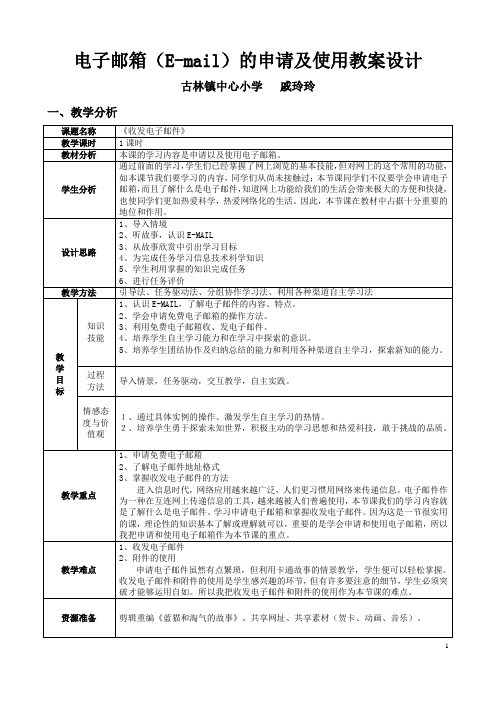
1、导入情境
2、听故事,认识E-MAIL
3、从故事欣赏中引出学习目标
4、为完成任务学习信息技术科学知识
5、学生利用掌握的知识完成任务
6、进行任务评价
教学方法
引导法、任务驱动法、分组协作学习法、利用各种渠道自主学习法
教
学
目
标
知识
技能
1、认识E-MAIL,了解电子邮件的内容、特点。
2、学会申请免费电子邮箱的操作方法。
钟
要求:
1、组长分配任务,组员有发图片的、有发歌曲的、有发flash的,组员之间不能重复。
2、邮件的正文可编辑的漂亮一些:如加上一种信纸格式、设置字体、字号等,正文文字不要太多,一到两句话就可以。
实践操作
培养学生自主
学习兴趣
第
七
环
节
教师评价
2
分
钟
1、师打开自己的邮箱,展评学生邮件。
2、析学生完成任务情况。
学生:
1、欣赏动画,细心听故事,认真思考。
2、认识E-MAIL,了解E-MAIL地址的形式
继续以卡通的形式引导学生逐步认识E-MAIL的真面目。
第
三
环
节
教师引导,
学生操作,
申请免费
的电子邮
件E-MAIL
10
分
钟
申请一个在网易()的免费E-MAIL。
步骤一:启动IE浏览器,在地址栏输入“”按ENTER进入网易。
步骤二:输入用户名和密码,单击“登陆”按钮,进入自己的邮箱。
步骤三:收邮件,选择要阅读的邮件,单击主题便可。
步骤四:发邮件,在左边单击“发邮件”按钮,然后按要求填写内容。
步骤五:到贺卡中心找喜欢的生日卡,直接选定,按“发送”。
电子邮件使用规范
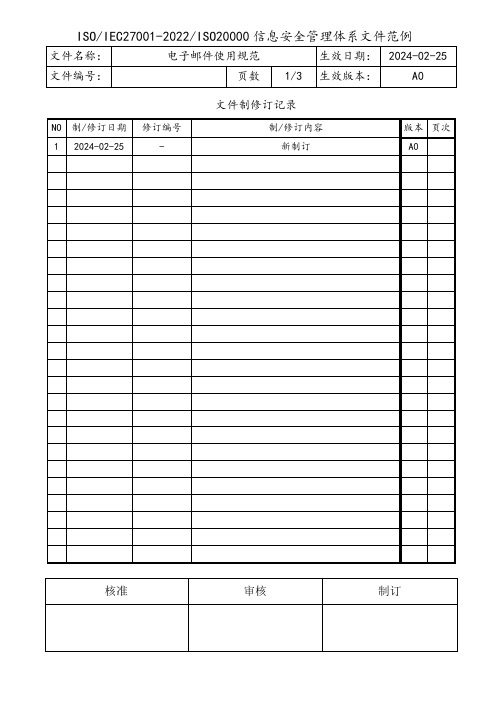
文件制修订记录一、电子邮件是公司内部工作联系的首选方法1、公司员工的内部联系,应尽量使用E-MAIL 的方式,减少使用电话交谈或面对面的方式,造成非授权的信息扩散,以及避免理解上的出入造成工作失误。
2、重要的工作交流均应通过邮件确认。
3、工作会议后相关负责人一般应将会议记录、结果,整理后发送给参会人员以确认无误。
二、邮件回复遵循“24 小时回复制”4、为保证及时有效处理邮件。
上班时间必须打开邮件接收软件,且设置为定期收信(推荐为每隔10 分钟收信、查阅一次);5、内部工作邮件,应在4 小时内处理,无法立即办理的,应先回复确认收到并告知预计处理时间。
6、收件人回复邮件的时限为24 小时之内,涉及工作安排的邮件,回复时,应该给出完成工作的时间要求。
7、收到邮件为“主送”的一般必须回复,除非邮件本身已经是回复,或者内容确系不用回复。
抄送的邮件一般为知会性质,不要求对方回复,如需回复应在发送邮件时注明。
8、群发邮件,如发送给ALL 组的,除非必要,否则只允许直接回复给发件人(或者指定的回复人),如是发给ALL ,应明确标注为群发邮件。
9、需要紧急处理的,应将邮件标记为“紧急”,并在邮件中注明要求处理的时间。
非常紧急的情况下,应再次使用电话或口头进行确认。
10、重要邮件应使用-“工具”-“请求阅读回执”,并再次使用电话或口头确认。
三、邮件主题不管内部或者外部邮件,均需填写邮件主题,主题应该简明扼要的说明邮件的目的,以方便对方迅速处理。
四、邮件正文11、发送的邮件内容要尽量简洁、有条理,多项内容写成“1、2、3、4”的形式。
12、禁止使用红色的字体颜色。
13、使用公司规定的统一签名,在规范的基础上,可使用自定义内容,但不能破坏原有规范的一致性。
五、附件的使用14、发给全公司员工的群发邮件应先查毒。
15、尽可能避免使用大容量的附件(即:超过2M 的为大容量)。
如果的确需要携带超大附件,在局域网内,可将附件放置在共享目录下,在邮件中建立链接方式进行说明。
E-mail的申请与应用
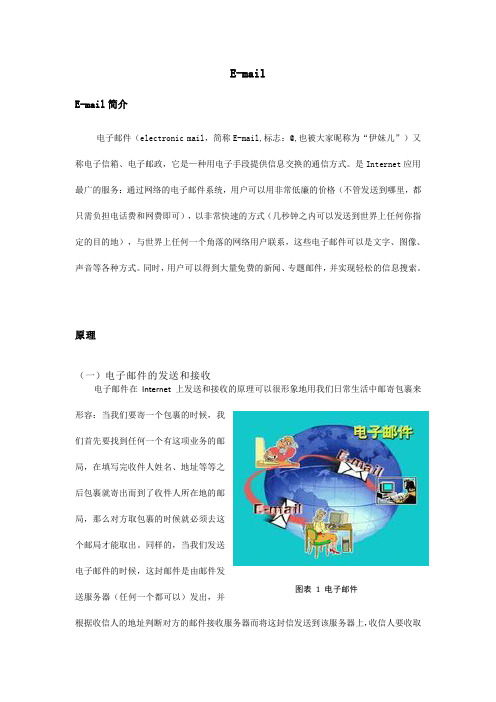
E-mailE-mail 简介电子邮件(electronic mail ,简称E-mail,标志:@,也被大家昵称为“伊妹儿”)又称电子信箱、电子邮政,它是—种用电子手段提供信息交换的通信方式。
是Internet 应用最广的服务:通过网络的电子邮件系统,用户可以用非常低廉的价格(不管发送到哪里,都只需负担电话费和网费即可),以非常快速的方式(几秒钟之内可以发送到世界上任何你指定的目的地),与世界上任何一个角落的网络用户联系,这些电子邮件可以是文字、图像、声音等各种方式。
同时,用户可以得到大量免费的新闻、专题邮件,并实现轻松的信息搜索。
原理(一)电子邮件的发送和接收电子邮件在Internet 上发送和接收的原理可以很形象地用我们日常生活中邮寄包裹来形容:当我们要寄一个包裹的时候,我们首先要找到任何一个有这项业务的邮局,在填写完收件人姓名、地址等等之后包裹就寄出而到了收件人所在地的邮局,那么对方取包裹的时候就必须去这个邮局才能取出。
同样的,当我们发送电子邮件的时候,这封邮件是由邮件发送服务器(任何一个都可以)发出,并根据收信人的地址判断对方的邮件接收服务器而将这封信发送到该服务器上,收信人要收取图表 1 电子邮件邮件也只能访问这个服务器才能够完成。
(二)电子邮件地址的构成电子邮件地址的格式由三部分组成。
第一部分“USER”代表用户信箱的帐号,对于同一个邮件接收服务器来说,这个帐号必须是唯一的;第二部分“@”是分隔符;第三部分是用户信箱的邮件接收服务器域名,用以标志其所在的位置。
特点这是任何传统的方式也无法相比的。
正是由于电子邮件的使用简易、投递迅速、收费低廉,易于保存、全球畅通无阻,使得电子邮件被广泛地应用,它使人们的交流方式得到了极大的改变。
另外,电子邮件还可以进行一对多的邮件传递,同一邮件可以一次发送给许多人。
最重要的是,电子邮件是整个网间网以至所有其他网络系统中直接面向人与人之间信息交流的系统,它的数据发送方和接收方都是人,所以极大地满足了大量存在的人与人之间的通信需求。
e-mail格式
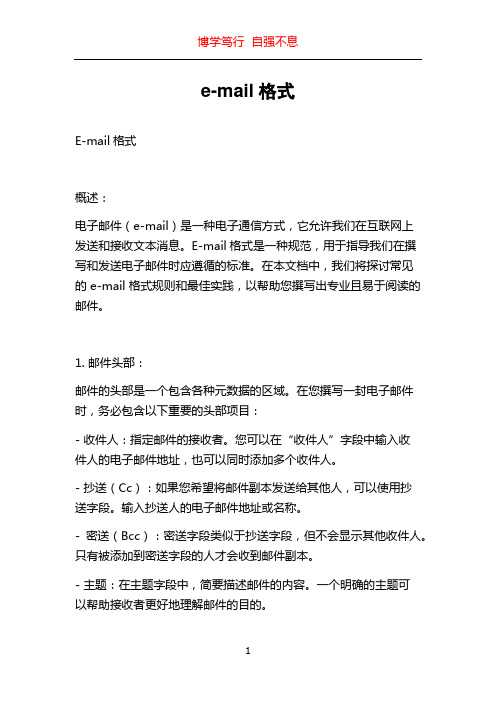
e-mail格式E-mail格式概述:电子邮件(e-mail)是一种电子通信方式,它允许我们在互联网上发送和接收文本消息。
E-mail格式是一种规范,用于指导我们在撰写和发送电子邮件时应遵循的标准。
在本文档中,我们将探讨常见的 e-mail 格式规则和最佳实践,以帮助您撰写出专业且易于阅读的邮件。
1. 邮件头部:邮件的头部是一个包含各种元数据的区域。
在您撰写一封电子邮件时,务必包含以下重要的头部项目:- 收件人:指定邮件的接收者。
您可以在“收件人”字段中输入收件人的电子邮件地址,也可以同时添加多个收件人。
- 抄送(Cc):如果您希望将邮件副本发送给其他人,可以使用抄送字段。
输入抄送人的电子邮件地址或名称。
- 密送(Bcc):密送字段类似于抄送字段,但不会显示其他收件人。
只有被添加到密送字段的人才会收到邮件副本。
- 主题:在主题字段中,简要描述邮件的内容。
一个明确的主题可以帮助接收者更好地理解邮件的目的。
- 发件人:指定发送邮件的人或组织。
您的电子邮件地址将被自动添加到该字段中。
2. 段落结构:为了确保邮件易于阅读和理解,我们建议使用适当的段落结构来组织邮件内容。
以下是一些要记住的要点:- 开头:在邮件的开头,打招呼并介绍自己。
明确表达您的意图以及您为何给接收者发送这封邮件。
- 主体:在主体部分中,详细描述您想要传达的信息。
最好使用简洁明了的语句和段落,以使读者易于理解。
- 结尾:在邮件的结尾,总结您的主要观点并提供必要的下一步行动或回应的请求。
3. 电子邮件礼节:电子邮件礼节是指在书写和发送电子邮件时应遵循的一些社交准则。
以下是一些常见的电子邮件礼节规则:- 敬语:在开头使用适当的敬语,如“亲爱的”,“尊敬的”或“您好”等,视具体情况而定。
- 简洁明了:尽量使用简洁明了的语言,避免使用复杂的词汇和长句,以确保接收者能够迅速理解您的意思。
- 正确的语法和拼写:在撰写电子邮件时,请确保使用正确的语法和拼写。
E-MAIL使用问题
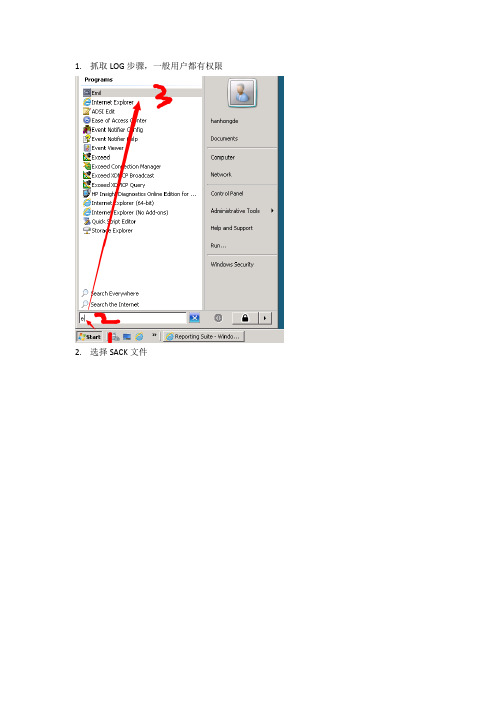
1.抓取LOG步骤,一般用户都有权限
2.选择SACK文件
注意:部分用户无法访问C盘权限,D:\SW\Emil-log\Emil-log,里面有Emil安装包,把Emil 安装到D盘,SACK文件指定一下即可,如上截图,SACK文件就没有用C盘的,而是用放在桌面的SACK文件夹
3.LOAD SACK文件
注意:站点版本不同,使用不同的SACK文件
4.抓取LOG配置
IP地址、USER NAME、PORT PATH文件、profile name文件缺一不可
IP地址:需要抓取LOG的基站IP地址
PORT PATH文件选择下三角文件即可
USER NAME:Nemuadmin/nemuuser
profile name文件:不告错情况下全部active,最多支持8个关键字
注意:profile name文件一个name对应多个基站关键字,相关配置如下图,如有特殊需求需要增加或者删除关键字,在下图区域编辑即可,默认情况下全部激活即可。
5.本地看LOG注意事项:
建议使用2.0.9.9版本,Main screen 选项,修改如下:
TOOLS—OPTION—double clicking a cell in the main screec opens:
点一下然后按“↓”按钮,再点OK即可。
- 1、下载文档前请自行甄别文档内容的完整性,平台不提供额外的编辑、内容补充、找答案等附加服务。
- 2、"仅部分预览"的文档,不可在线预览部分如存在完整性等问题,可反馈申请退款(可完整预览的文档不适用该条件!)。
- 3、如文档侵犯您的权益,请联系客服反馈,我们会尽快为您处理(人工客服工作时间:9:00-18:30)。
E-mail的设置和使用
收发电子邮件与通过邮局寄信一样,同样要求给出正确的地址,才能将它送到目的地。
在Internet的电子邮件系统中,每个用户有一个或几个E-mail地址;与E-mail地址紧密相关的概念还有E-mail帐号,E-mail帐号是为了使用E-mail地址接收和发送E-mail所需要的,用来登录到电子邮件服务器上的用户密码。
■申请E-mail邮箱的途径
1.到当地电信部门申请相对永久、可靠的E-mail邮箱。
苏州用户的电子邮箱容量为2M。
2.寻求Internet上提供的免费邮箱服务(如:、等)
提供免费邮箱服务的网址:
■Outlook Express的使用
在桌面上实现了全球范围的联机通讯,并可管理多个邮件和新闻
帐号及轻松快捷地浏览邮件。
“开始”菜单下的“程序”中“Outlook Express”。
运行Outlook Express
如果第一次运行Outlook Express,会弹出Internet连接向导对话框。
可以根据自己的实际情况及向导的提示设置好Internet连接,然后进入Outlook Express,以后每次运行Outlook Express时,就可以直接进入。
1.在“Internet连接向导”对话框中,选中“手动设置Internet连接或通过局域网连接”,单击“下一步”。
2.选择“通过电话线和调制解调器连接”,单击“下一步”。
3.键人通过拨号连人ISP所用的电话号码(如:163、169,ISDN用户:463、469)
4.键人用于登陆到ISP的用户名和密码,单击“下一步”。
5.可以在弹出的对话框中修改连接名,然后点去“下一步”。
6.在弹出的对话框中选择“否”,即暂不设置Internet邮件帐号,单击“下一步”。
若想现在设置Internet邮件帐号,可单击“是”,然后进入“添加邮件帐号”进行设置。
7单击“完成”。
■添加邮件帐号
1.在“工具”菜单中,单击“帐号”。
如图(6-1)
图(6-1)
2.在“Internet帐号”对话框中,单击“添加”按钮,选择邮件,以打开Internet连接向导。
如图(6-2)
图(6-2)
3.在弹出对话框的“显示姓名”框中输入一个名称,发送电子邮件时,这个名称将出现在“发件人”域中。
单击“下一步”。
如图(6-3)
图(6-3)
4.填写电子邮件地址。
单击“下一步”。
5.填写自己电子邮件服务器(SMTP发件服务器和POP3收件服务器)地址,单击“下一步”。
如图(6-4)
图(6-4)
注:所有169用户SMTP和POP3的设置为:
163用户的SMTP和POP3的设置为:
6.输入信箱的帐号名和密码,单击“下一步”。
如:abcde@的abcde是E-mail的帐号名
在1999年11月12日并网前的163用户(老的163用户)的E-mail为:abcde@
这些老的163用户SMTP和POP3的设置为:
或如图(6-5)
图(6-5)
“密码”可以在这不输入,在收发mail时,会出现询问密码的对话框。
7.输入“友好名称”(此名可以任意设置)。
8.选择“手工建立Internet连接”,然后点击“下一步”。
如图(6-6)
图(6-6)
9.单击“完成”。
10.在使用电子邮件时,请先拨号上网。
注:如果有多个邮件帐号,可以重复以上过程创建多个邮件帐号。
■发送电子邮件
1.在工具栏中,单击“新邮件”按钮,弹出对话框,完成对话框中要填写的内容。
如图(6-7)
图(6-7)
在“收件人”此框中键入收件人的邮件地址。
如果有多个收件人,各收件人地址之间用逗号或分号隔开。
在“收件人”或“抄送”框中键入即可。
若要使信密件抄送给多个人,请单击密件抄送(各收件人地址之间用逗号或分号隔开。
)
点击粘贴附件图标,弹出对话框,选择你要插入附件的文件名。
单击“附加”按钮。
如图(6-8)
图(6-8)
2.最后点击“发送”按钮,一封新邮件就发出去了。
在发送邮件中若要从通讯簿中添加电子邮件名和地址怎么办?
若要从通讯簿中添加电子邮件名及地址,请单击“新邮件”窗口中的“收件人图标”或点击此图标“通讯簿”,然后选择要添加的电子邮件名。
如图(6-9)
图(6-9)
“查找”按钮可以帮助你查询你通讯簿中想要的电子邮件名和地址的有关资料.
在弹出来的窗口中选择所需的地址,再对应点击“收件人”、“抄送”、“密件抄送”。
添加新的联系人的电子邮件资料。
单击“确定”,结束“从通讯簿添加电子邮件名”的命令。
不用默认的帐号发送电子邮件!
在多帐号的情况下,要通过其他邮件帐号而不是默认帐号发送文件,请单击菜单中“文件”下拉条中的“发送邮件的方式”,然后选择你所需的邮件帐号。
如图(6-10)
图(6-10)
如果您正在脱机撰写邮件,可以单击“文件”菜单中的“以后发送”,将邮件保存在“发件箱”中。
■转发电子邮件
1.打开或选择要转发的电子邮件。
2.在菜单栏中,选择“撰写”,点击“转发”或者点击该图标“转发邮件”。
如图(6-11)
图(6-11)
3.之后,键入收件人的电子邮件名称。
(发送给多人,请在不同电子邮件的名称间用逗号或分号隔开)。
4.如果有多个邮件帐号,请单击“文件”菜单,指向“发送邮件方式”,然后单击发送邮件时你所需用的帐号。
如果要脱机工作,请单击“文件”菜单中“以后发送方式”。
如果要发送邮件,请点击“发送”按钮。
■在待发邮件中使用信纸功能
使用Outlook Express的信纸,可以创建出更具吸引力的电子邮件。
信纸是一种模板,它可以包含背景图案、独特的字体颜色、以及自定义的页边距。
如图(6-12)
图(6-12)
若要在邮件中加背景:
1.选择“撰写”菜单中“选择信纸”。
2.根据需要选择不同样式的信纸。
■让发出的电子邮件背景有颜色
1.点击“格式”中的背景,在其中选择你所需的图片或者背景颜色。
如图(6-13)
图(6-13)
2.选择了背景颜色。
自然文字颜色也要根据自己需要进行相应的变化。
这时,你就需要点击“字体颜色”图标。
如图(6-14)
图(6-14)
点击这个“三角形”图标,可以让你自由更换你所撰写的邮件字体。
字体大小的变化
字体的“加粗”、“倾斜”、“加下划线”。
编号格式项目符号格式
“对齐和居中”按钮
■更改现有的邮件服务器
1.在“工具”菜单上,单击“帐号”。
2.在“邮件”选项卡中,点击“属性”按钮。
3.选择“服务器”选项卡,根据需要更改相应选项卡上的服务器信息。
如图(6-15)
图(6-15)
■阅读邮件
在Out Express下载完邮件或您单击工具栏的“发送和接收”按钮之后,可以在单独的窗口或预览窗格中阅读邮件。
1.单击Outlook栏或文件夹列表中的“收件箱”图标。
如图(6-16)
图(6-16)
2.若要在预览窗口中查看邮件,请在邮件列表中单击该邮件。
若要在单独的窗口中查看邮件,请在邮件列表中双击该邮件。
提示:
1.要显示或更改预览窗格,请单击“查看”菜单上的“布局”,然后在“预览窗格”区域选择所需的选项。
2.要查看有关邮件的所有信息(如发送邮件的时间),请单击“文件”菜单,然后单击“属性”。
■将邮件存储在邮件服务器上
如果你需要从多台计算机上阅读邮件,可以将邮件存储在服务器上。
具体操作:
1.“工具”菜单中,单击“帐号”。
2.单击邮件帐号,然后点击“属性”按钮。
3.选择“高级”选项卡,然后选定“将邮件的副本留在服务器(L)”,单击“确定”。
4.最后关闭窗口。
如图(6-17)
图(6-17)。
